Twitter en ligne de commande sous Gnu/Linux
lundi, décembre 21 2015, 14:54 Tutoriels Lien permanent
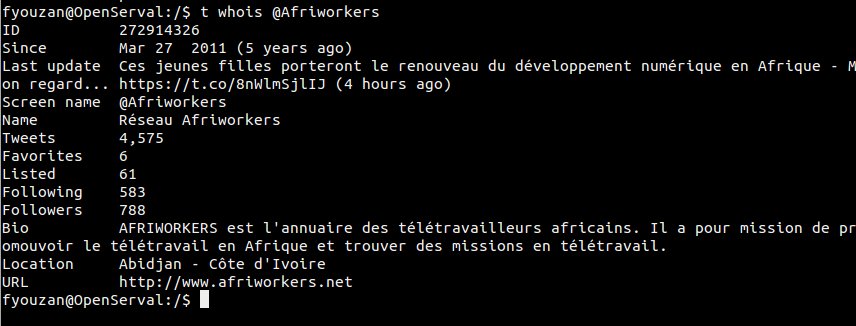
Ce tutoriel a été rédigé à l'attention de tous les jeunes makers de Ovillage qui ont décidé depuis quelques temps de développer des outils et des plate-formes libres permettant de réutiliser les API fournis par le réseau social Twitter. Afin de leur permettre de manipuler aisément les API mis à leur disposition par Twitter, j'ai décidé de revenir sur l'installation pas à pas du client Twitter t développé par Erik Michaels-Ober sous Ruby, et qui se laisse tutoyer en ligne de commande. Un bel outil qui permet de prendre le contrôle de son compte twitter et de tirer le meilleur profit de ce réseau social qui met à la disposition des développeurs et autres utilisateurs une vaste banque de données aux usages divers.
Les manipulations présentées dans ce tutoriel ont été réalisées sous Ubuntu 14.04 LTS et se résument à installation et à la configuration de Twitter CLI t
Après l’installation et la configuration de t , vous pouvez vérifier les comptes Twitter que vous avez configuré sur votre client Twitter.
- La commande que vous devez taper dans le terminal pour afficher les comptes twitter rattachés à t est :
t accounts
- Pour avoir de l'aide sur la commande t
t help
- Pour poster un tweet
t update "Je code pour exister. Je CoExiste !!!"
- Pour avoir les détails sur le compte d'un utilisateur
t whois @OvillageCi
- Pour afficher des statistiques sur des utilisateurs
t users -l @fyouzan @mviross
- Pour suivre des utilisateurs
t follow @OvvilageCi @Afriworkers
- Pour vérifier si un utilisateur suit un autre (exemple : Est ce que @OvillageCi suit-il @mviross ?)
t does_follow @OvillageCi @mviross
Dans les prochains billets, je reviendrai sur les différentes commandes et les fonctionnalités et les usages possibles. Mais vous pouvez avoir des informations très détaillées sur le lien GitHub de t : https://github.com/sferik/t
Florent YOUZAN